Інтеграція Google Таблиць і Zoho CRM: автоматичне завантаження потенційних клієнтів
Zoho CRM — популярна і доступна CRM-система з широким набором готового функціоналу для підтримки продажів і автоматизації бізнесу. Часто перед менеджерами або маркетологами стоїть завдання перенести дані з різних сервісів в робочий простір Zoho. У цій статті ми покажемо вам, як автоматично створювати потенційних клієнтів у Zoho CRM із бази даних у файлі Google Таблиць.
Зміст:
1. Як створити інтеграцію Google Sheets і Zoho CRM
2. Підключіть Google Таблиці
3. Підключіть Zoho CRM
4. Увімкніть автоматичне оновлення
5. Результат інтеграції Google Sheets і Zoho CRM
Zoho CRM – ефективне рішення для автоматизації робочих процесів і забезпечення якісної взаємодії з клієнтами. Система гнучка і має великий вибір інструментів. У Zoho CRM можна працювати в режимі Kanban, а також використовувати списки або таблиці. Сервіс підтримує багатоканальне спілкування з клієнтами: телефонія, електронна пошта, чат, соціальні мережі.
Широкі можливості налаштування інформаційних панелей є однією з особливостей системи Zoho CRM. Користувачі можуть створювати власні віджети для підвищення ефективності аналізу даних. Zoho CRM також пропонує інструменти для автоматизації різних завдань, що економить час і оптимізує обробку потенційних клієнтів.
Ліди є однією з основних сутностей у Zoho CRM. Іноді перед співробітниками постає завдання перевести ліди з однієї системи в іншу. Наприклад, результати для певного каналу генерації потенційних клієнтів можуть бути зібрані у файл Google Таблиць. Популярний сервіс електронних таблиць часто вибирають як простий і зручний інструмент для зберігання контактів, завдань, замовлень.
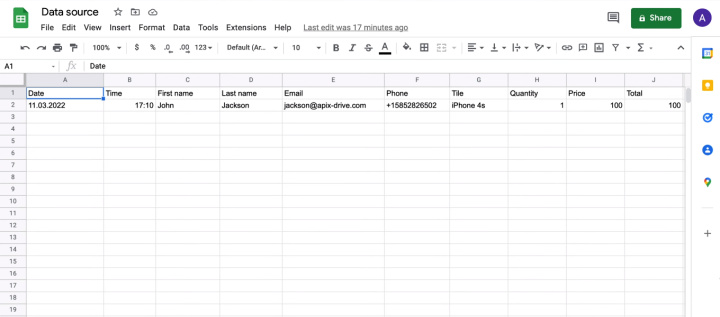
Наприклад, маркетологу зручно додавати нових потенційних клієнтів в Google Sheets, але менеджери використовують Zoho CRM для обробки запитів клієнтів. У цьому разі постає завдання синхронізації даних. Необхідно виділити людський і часовий ресурс для перетворення нових записів електронної таблиці в ліди CRM-системи. Враховуючи необхідність оперативного опрацювання замовлень і заявок, така робота повинна проводитися регулярно. Але якщо зв’язати Google Таблиці та Zoho CRM, можна налаштувати автоматичне завантаження нових рядків Google Таблиць як потенційних клієнтів у Zoho CRM.
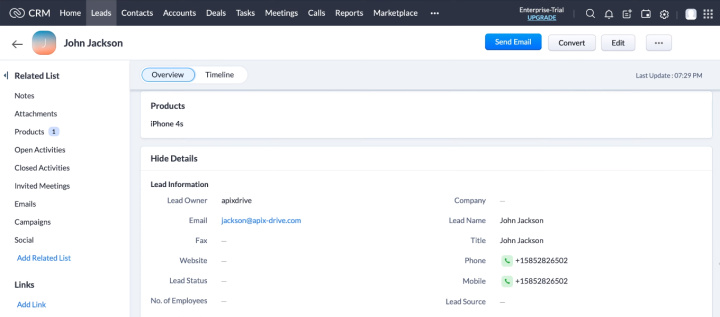
Як створити інтеграцію Google Таблиць і Zoho CRM
Поєднання різних систем дає можливість автоматизувати робочі процеси. У нашому варіанті у співробітника є звичайне завдання перенести дані з Google Sheets в Zoho CRM. Якщо ви створите інтеграцію, ви зможете повністю автоматизувати цю рутинну роботу. Кожен новий рядок у файлі Google Таблиць буде перетворено на потенційного клієнта на стороні Zoho CRM. Обслуговування та контроль з боку маркетолога чи менеджера не потрібне. Таким чином, інтеграція Google Sheets і Zoho CRM забезпечує швидку передачу даних про нові ліди менеджеру і мінімізує ризик пропустити або не помітити нового клієнта.
Онлайн-коннектор ApiX-Drive — це безкодовий інструмент для створення інтеграцій різних систем. Сервіс також пропонує рішення для підключення Google Таблиць і Zoho CRM. Робота з ApiX-Drive гранично проста і не потребує від користувача спеціальних знань і навичок. Налаштуйте інтеграцію Google Таблиць і Zoho CRM за кілька хвилин.
Підключіть Google Таблиці
Потрібно зареєструватися на сайті сервісу ApiX-Drive. Створіть нову інтеграцію в особистому кабінеті.
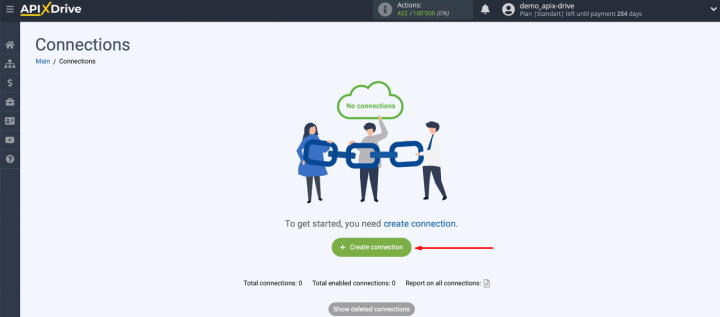
Налаштуйте джерело даних. Виберіть сервіс Google Sheets.
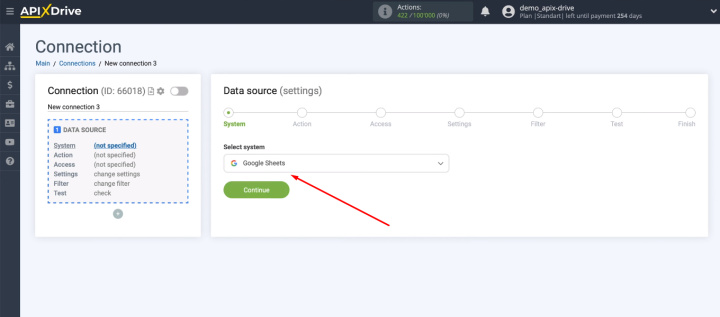
Наступним кроком буде вибір дії. Наше завдання — отримати всі нові рядки з таблиці, тому вибираємо пункт «Отримати рядки (нові)».
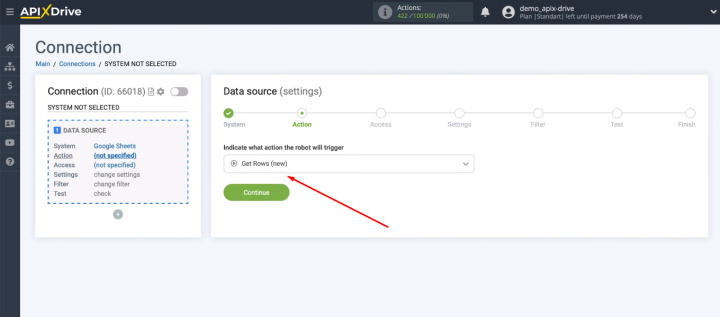
Вам потрібно підключити обліковий запис Google Sheets до сервісу ApiX-Drive.
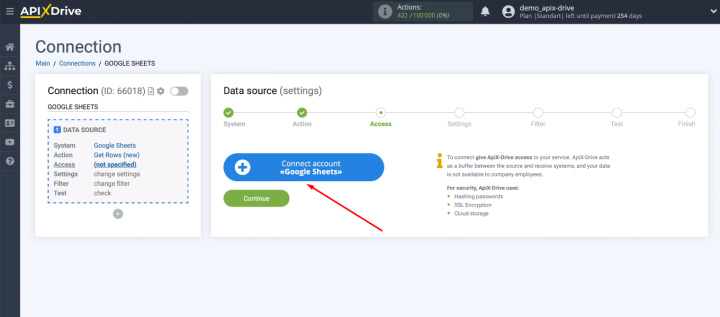
Введіть ім'я користувача.
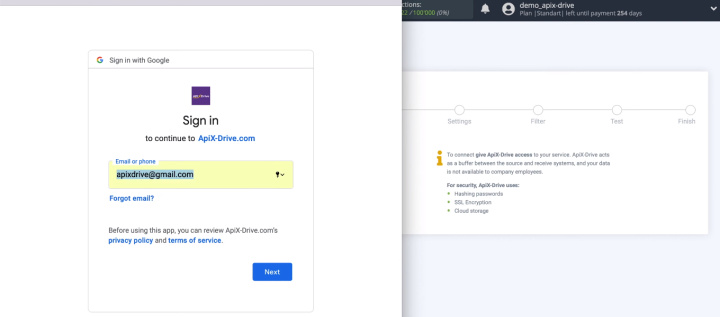
Вкажіть пароль.
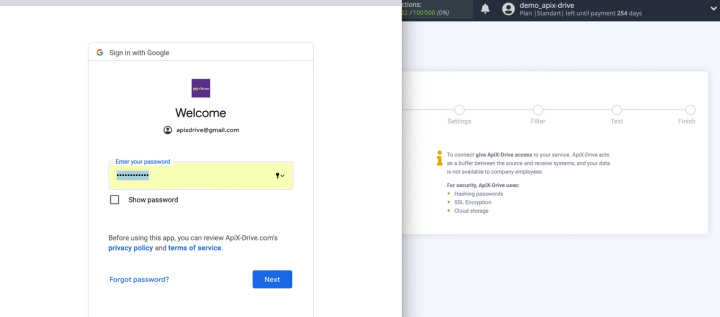
Поставте прапорці біля всіх пунктів, щоб ApiX-Drive міг працювати з обліковим записом Google Таблиць. Натисніть «Продовжити».
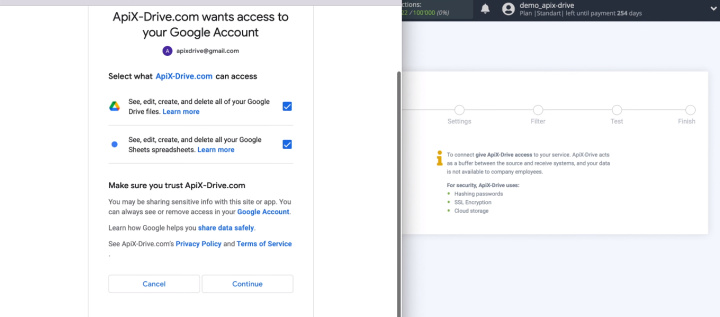
Ми додали обліковий запис Google Sheets до системи ApiX-Drive. Виберіть його та продовжуйте налаштування.
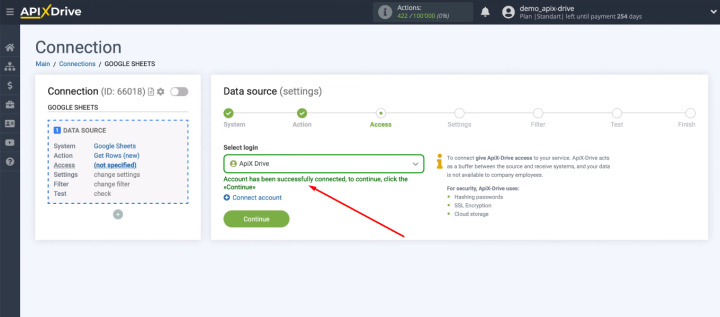
Тепер потрібно вибрати файл і аркуш електронної таблиці. Також на цьому етапі необхідно визначити, з якого рядка почнеться завантаження даних.
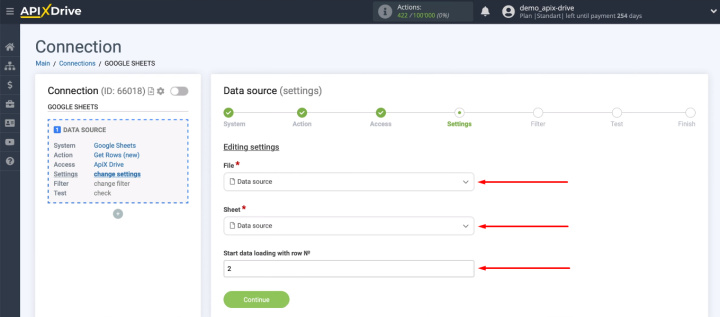
Система ApiX-Drive надає функціональність для фільтрації даних. Ви можете додати різні умови, щоб відфільтрувати непотрібні записи.
- Автоматизуйте роботу інтернет магазину чи лендінгу
- Розширюйте можливості завдяки інтеграціям
- Не витрачайте гроші на програмістів та інтеграторів
- Заощаджуйте час за рахунок автоматизації рутинних завдань
Ми будемо завантажувати кожен новий рядок із файлу Google Sheets, тому ми просто пропускаємо крок «Фільтр» — натискаємо «Продовжити».
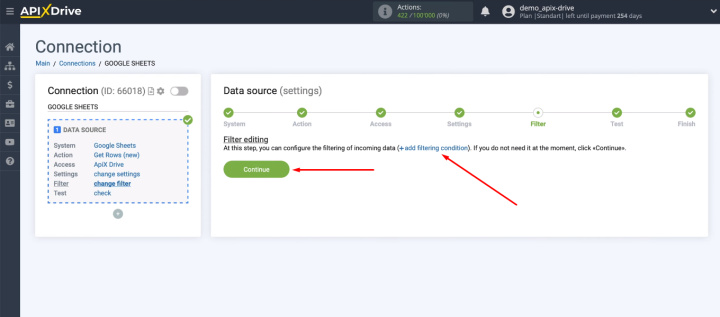
Ми бачимо приклад даних із рядка електронної таблиці, які отримає система ApiX-Drive. Якщо даних немає, перевірте наявність заповненого рядка у файлі Google Таблиць. Перевіривши набір даних на етапі «Тест», натисніть «Далі».
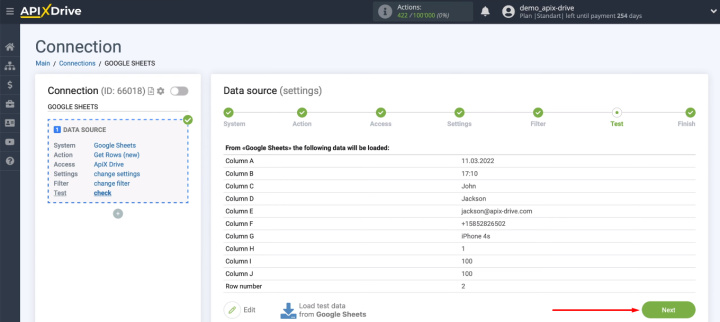
Джерело даних успішно налаштовано. Переходьте до другого етапу.
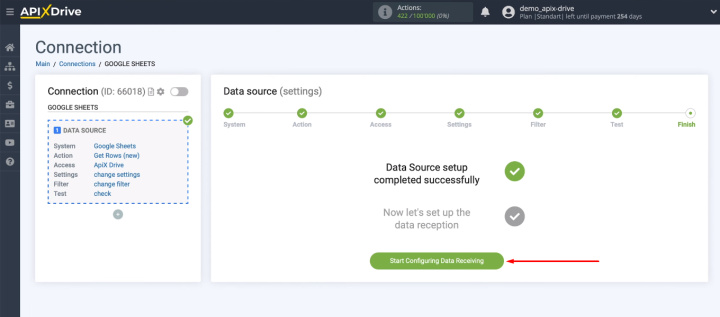
Підключіть Zoho CRM
Виберіть Zoho CRM як приймач даних.
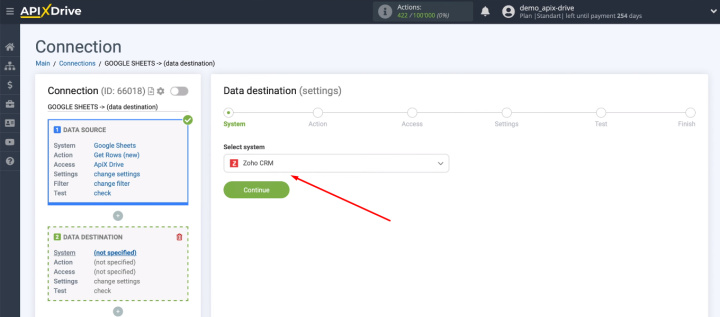
Тепер виберемо дію, яка буде ініційована на стороні приймаючої системи — «Create Lead».
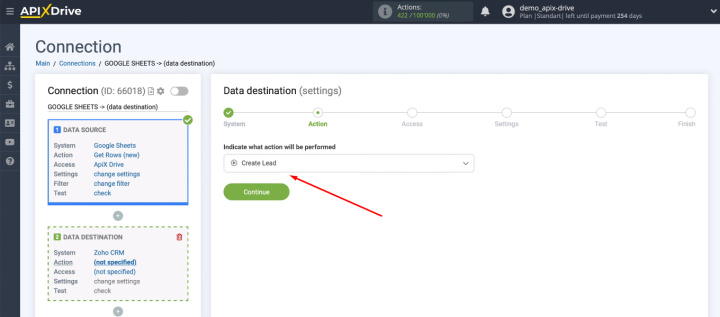
Підключіть обліковий запис Zoho CRM до системи ApiX-Drive.
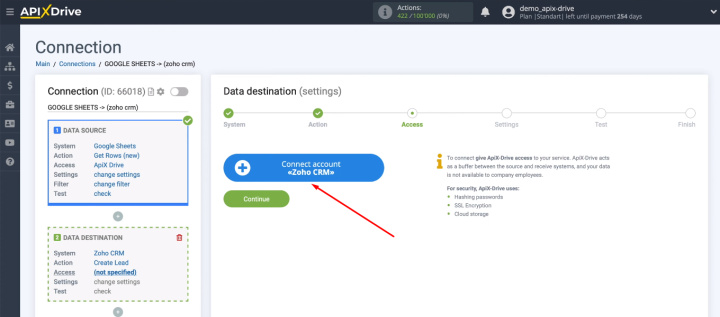
Введіть своє ім’я користувача та пароль від облікового запису Zoho CRM.
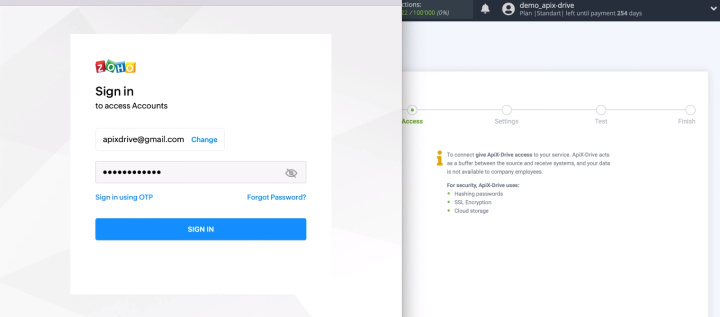
У наступному вікні вам потрібно надати дозвіл сервісу ApiX-Drive на роботу з вашим обліковим записом Zoho CRM.
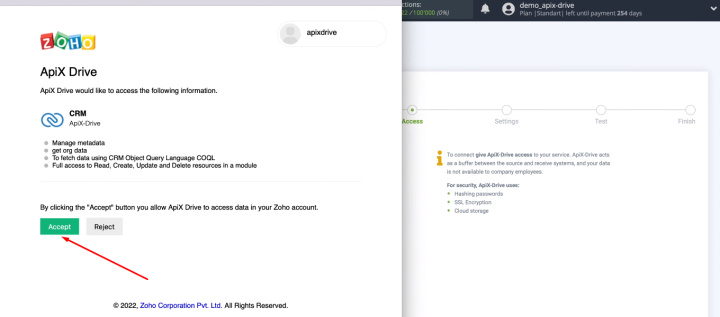
Коли підключений обліковий запис відобразиться у списку, виберіть його та натисніть «Продовжити».
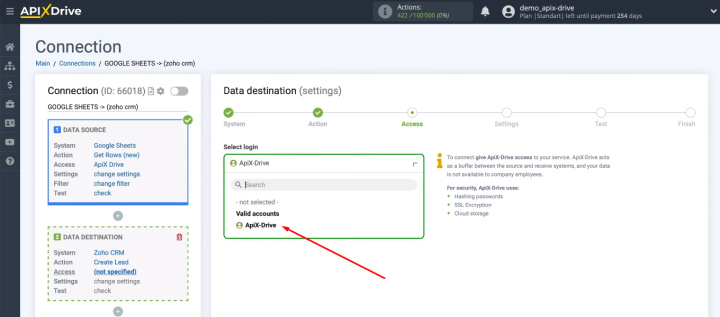
Щоб створити потенційного клієнта в Zoho CRM, вам потрібен набір даних. На цьому етапі налаштування інтеграції ми визначимо вміст полів Zoho CRM для автоматичного додавання потенційних клієнтів. Клацніть у полі та виберіть змінну або набір змінних зі спадного списку. Нам пропонуються системні змінні та змінні, отримані з Google Sheets.
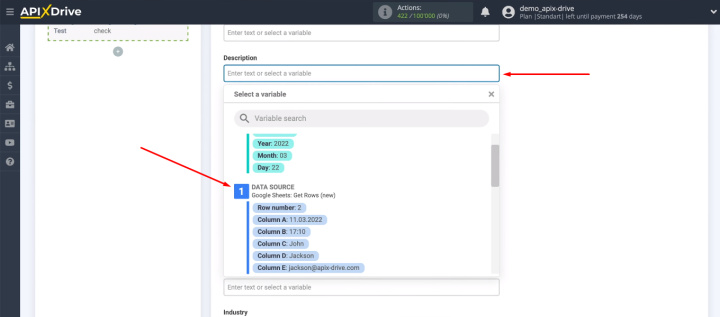
Ви також можете додати власний текст до полів.
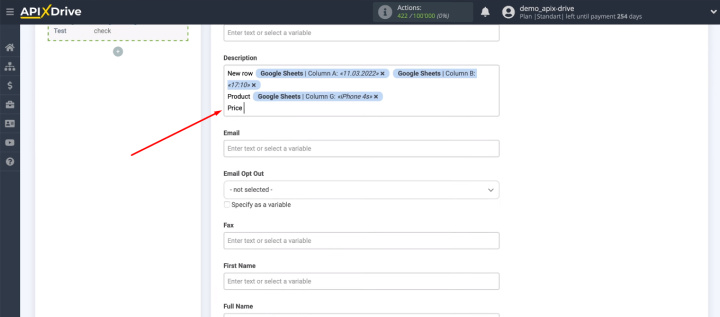
Коли вміст полів Zoho CRM визначено, натисніть «Продовжити».
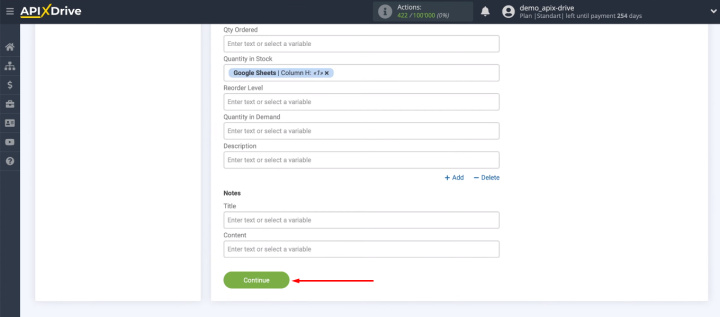
Ми бачимо приклад даних, які будуть передані в Zoho CRM для створення нового потенційного клієнта. Якщо вас щось не влаштовує, ви можете натиснути «Редагувати» і внести необхідні зміни.
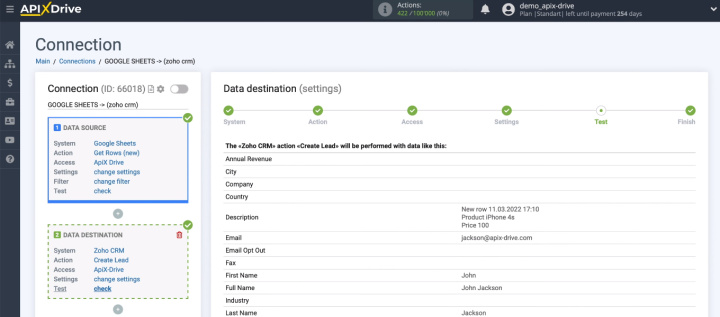
Якщо все в порядку, натисніть «Надіслати тестові дані в Zoho CRM».
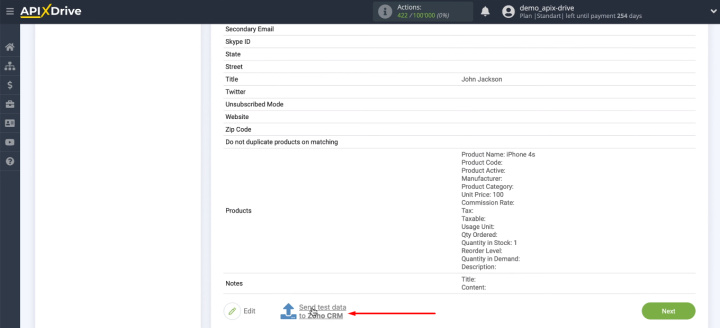
Перейдіть до Zoho CRM і перевірте результат.
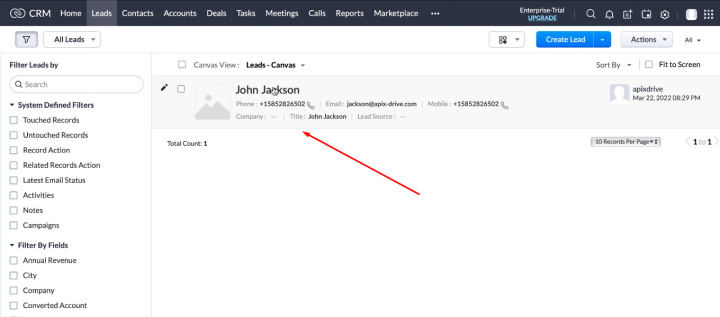
Тестовий контакт успішно додано. Поверніться до системи ApiX-Drive і натисніть «Далі».
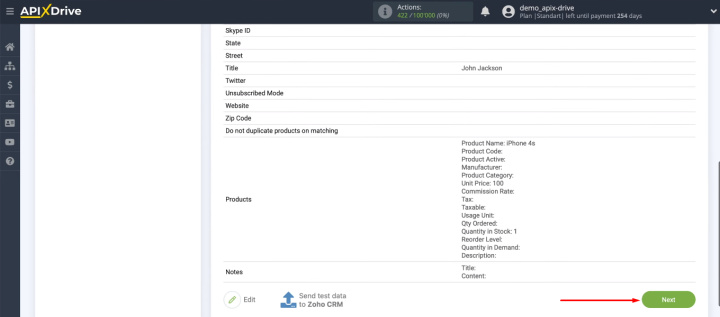
Увімкнути автоматичне оновлення
Систему прийому успішно налаштовано. Щоб активувати інтеграцію, необхідно увімкнути автоматичне оновлення.
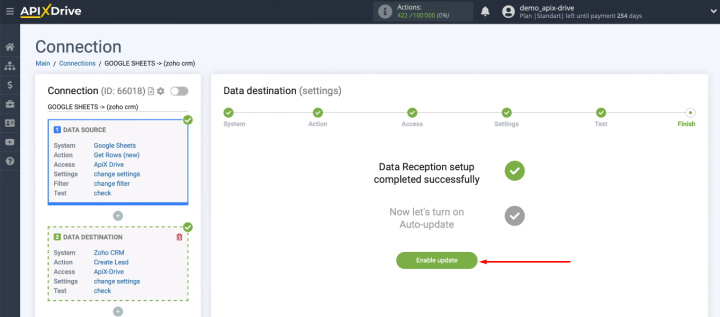
Виберіть інтервал оновлення. Для цього зайдіть в налаштування підключення і виберіть відповідне значення в полі «Інтервал оновлення».
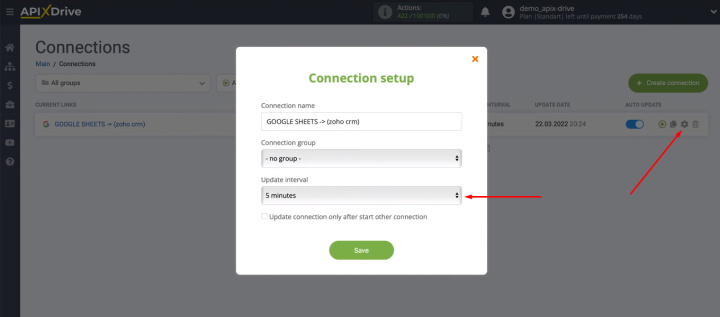
Результат інтеграції Google Таблиць і Zoho CRM
Передача даних з однієї системи в іншу є одним із найпоширеніших рутинних завдань. Ми розглянули ситуацію, коли необхідно забезпечити процес створення потенційних клієнтів у Zoho CRM на основі рядків у Google Таблицях. Якщо ви робите це вручну, то регулярно потрібно витрачати час на перевірку таблиці і створення нових об'єктів в CRM-системі. Інтеграція Google Таблиць і Zoho CRM дає можливість повністю автоматизувати цей процес.
Щоб зв’язати Google Таблиці та Zoho CRM, ми використали онлайн-коннектор ApiX-Drive . Ця послуга допоможе вам налаштувати інтеграцію та автоматизувати передачу даних всього за кілька хвилин. ApiX-Drive не потребує спеціальних знань і навичок. Кожен може створити інтеграцію та позбутися рутинного завдання.


